Wer die TikTok-App schon eine Weile nutzt und sich immer mal wieder Videos anschaut, der hat vielleicht auch schon den einen oder anderen Clips gesehen in denen ein verschwommener Hintergrund zu sehen war. Wenn man selber TikTok-Videos aufnimmt dann stellt sich früher oder später die Frage, wie kann man eigentlich bei TikTok den Hintergrund verschwommen machen? Gibt es eine Funktion bzw. einen Filter mit dem man auf Knopfdruck einen verschwommenen Hintergrund in einem Video einfügen kann?
TikTok Hintergrund unscharf machen
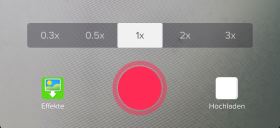 Auch wenn es bei TikTok zahlreiche Effekte und Filter gibt, die man in der Videobearbeitung auswählen und aktivieren kann, so gibt es bislang noch keinen „Blurry Background“-Filter mit dem man den Hintergrund verschwommen machen kann. Aber keine Sorge, denn es gibt einen Trick wie man den Hintergrund von einem Video trotzdem unscharf machen kann. Alles was man dazu braucht ist ein Bild von dem unscharfen Hintergrund sowie den Green Screen-Filter.
Auch wenn es bei TikTok zahlreiche Effekte und Filter gibt, die man in der Videobearbeitung auswählen und aktivieren kann, so gibt es bislang noch keinen „Blurry Background“-Filter mit dem man den Hintergrund verschwommen machen kann. Aber keine Sorge, denn es gibt einen Trick wie man den Hintergrund von einem Video trotzdem unscharf machen kann. Alles was man dazu braucht ist ein Bild von dem unscharfen Hintergrund sowie den Green Screen-Filter.
Verschwommenen Hintergrund erstellen
- Kamera-App öffnen und das Bild machen, welches man verschwommen in dem Video anzeigen lassen möchte.
- Mit einer beliebigen Bildbearbeitungs-App das Bild unscharf machen (zum Beispiel über die Photoshop-App für Android und iOS).
- Den bearbeiteten Hintergrund in der Galerie speichern und die Bildbearbeitungs-App schließen.
Unscharfen Hintergrund in TikTok-Video einfügen
- In der TikTok-App ein Video aufnehmen und unter den Filtern den Green Screen-Filter auswählen (das Portrait vor dem grünen Hintergrund, siehe Screenshot).
- In der Filter-Auswahl kann man jetzt den verschwommen Hintergrund für den Green Screen-Filter auswählen und einfügen.
- Über den Filter wird der eigene Körper/Gesicht automatisch ausgeschnitten und auf dem ausgewählten Hintergrund eingefügt.